Come sincronizzare i calendari ICal di cloud-hotel su dispositivi Android
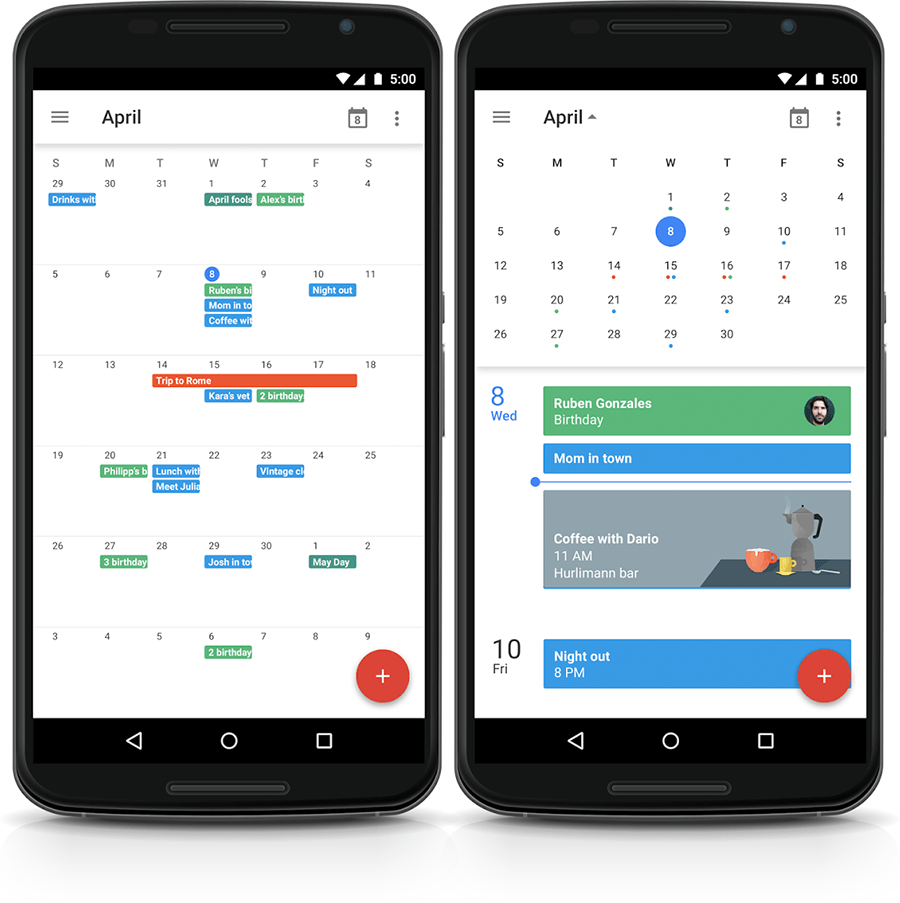
Cloud-hotel permette di esportare le tue prenotazioni tramite i calendari che potrai poi utilizzare da qualunque piattaforma che supporta il formato iCalendar. In questa maniera, per esempio, potrai avere le tue prenotazioni sincronizzate in un unico Google Calendar, o avere la disponibilità di tutti i tuoi alloggi nel calendario del tuo SmartPhone o Tablet.
Altro scenario di utilizzo è quello di poter mostrare il calendario della disponibilità dell'alloggio sul proprio sito, oppure di poterlo condividere con un agenzia di viaggio o altri operatori turistici del settore.
Con i calendari sarai inoltre in grado di aggiornare automaticamente tutti quei portali che prevedono la compatibilità con iCal come AirBnb, Wimdu, HomeAway e tanti altri portali.
Cosa sono i Calendari iCal?
I calendari iCal, o meglio iCalendar è un formato di file per computer, ideato dalla Apple (per questo la "i" davanti a Calendar) che consente agli utenti Internet di inviare richieste di incontro/appuntamenti riunioni meeting ecc.. ad altri utenti Internet, via e-mail o condividendo file con estensione .ics o tramite URL.
Ma adesso andiamo a vedere come sottoscrivere il calendario di Cloud-hotel su dispositivi Apple.
1) Copiare il link del proprio Calendario
Per prima cosa dobbiamo reperire le URL del calendario in Cloud-hotel.
Dall'area riservata di cloud-hotel dal Menu: Prenotazioni -> Calendari ICal sono disponibili le URL del calendario della propria struttura.
Sono disponibili un Calendario con tutte le prenotazioni della Struttura, completo di dati e contatti dei clienti, prezzo, stato del pagamento, utile ad esempio al gestore/direttore per avere sotto controllo tutte le prenotazioni.

oppure sono presenti i singoli calendari di disponibilità per singolo alloggio/camera.
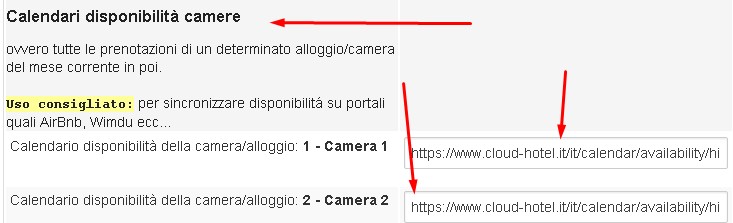
Ogni url contiene tutte le date bloccate per quel determinato appartamento/camera/alloggio. Avrai a disposizione un url calendario per ogni camera. A differenza del calendario che contiene tutte le prenotazioni, quelli di disponibilità non contengono i dati sensibili della prenotazione ma soltanto Data check-in e check-out, numero di notti, nome/numero della camera.
Copiate quindi l'url del calendario che vi interessa.
Se è possibile eseguire questa operazione sul dispositivo iOS direttamente, quindi è possibile premere a lungo questo link a "Seleziona tutto" e copiarlo negli appunti. Se non è possibile eseguire questo passaggio sul dispositivo, è possibile farlo su un altro computer e semplicemente e-mail o di testo l'indirizzo del link al vostro dispositivo mobile, e quindi copiare l'indirizzo del feed da lì. In alternativa potete prendere nota e trascrivere l'url o nel passo successivo trascriverlo manualmente.
2) Installiamo l'app iCalSync
Di default, su ogni dispositivo Android, è presente l'applicazione Calendario dove noi possiamo manualmente inserire gli eventi/appuntamenti. Tutti gli eventi inseriti/memorizzati sul calendario google sono
L'app iCalSync ci permette appunto, come suggerisce il nome stesso, di sincronizzare il nostro calendario google con un qualsiasi calendario esterno. Abbiamo provato personalmente anche altre app presenti sullo store, ma questa ci è sembrata la più semplice da usare e da configurare.
Scarichiamo l'app dal playstore al seguente link: https://play.google.com/store/apps/details?id=jp.classmethod.us.android.icalsync
Una volta installata la configurazione è semplicissima, per aggiungere la sincronizzazione di un nuovo calendario, basterà premere sul + in alto a destra.
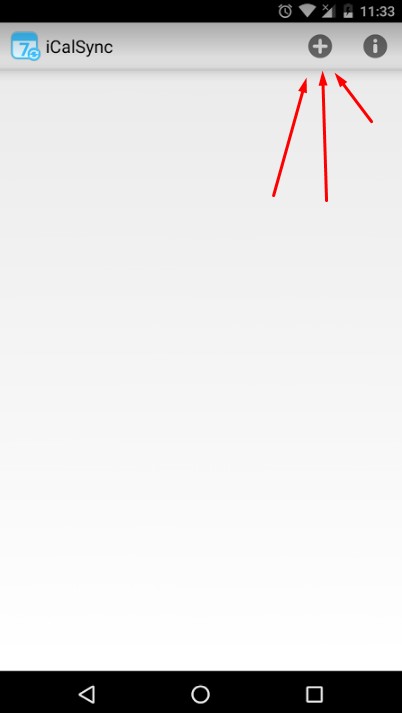
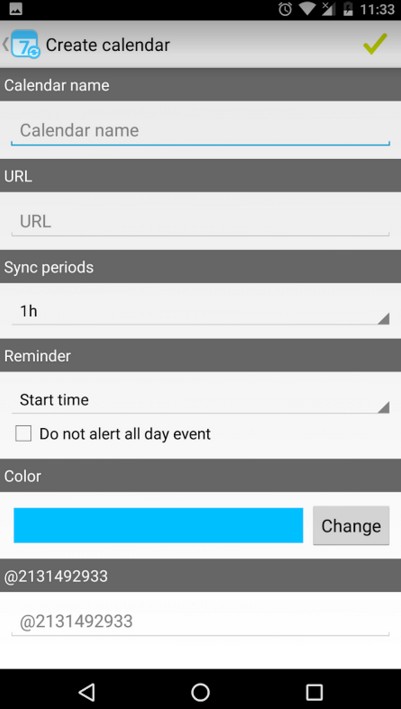
Nella schermata successiva, in Calendar Name, diamo un Nome al nostro calendario, e incolliamo l'Url precedentemente copiata.
Gli altri parametri configurabili sono:
- SyncPeriod, ovvero ogni quanti minuti/ore iCalSync dovrà fare il refresh dei dati, andando a leggere appunto le prenotazioni dall'Url calendario impostata
- Reminder, ovvero se attivare o meno delle notifiche per ogni evento/prenotazione in calendario
- Color, ovvero è possibile scegliere un colore che sarà usato per colorare le relative caselle nella visualizzazione del calendario sui nostri dispositivi.
Fatto questo salvate la configurazione premendo la spunta verde in alto a destra.
3) Consultate il calendario
Se avete seguito i passaggio correttamente, aprendo l'applicazione Calendario, già presente di fabbrica sul vostro dispositivo Android, o anche Calendar dal vostro account gmail tramite browser, potrete leggere e avere sotto controllo tutte le vostre prenotazioni.
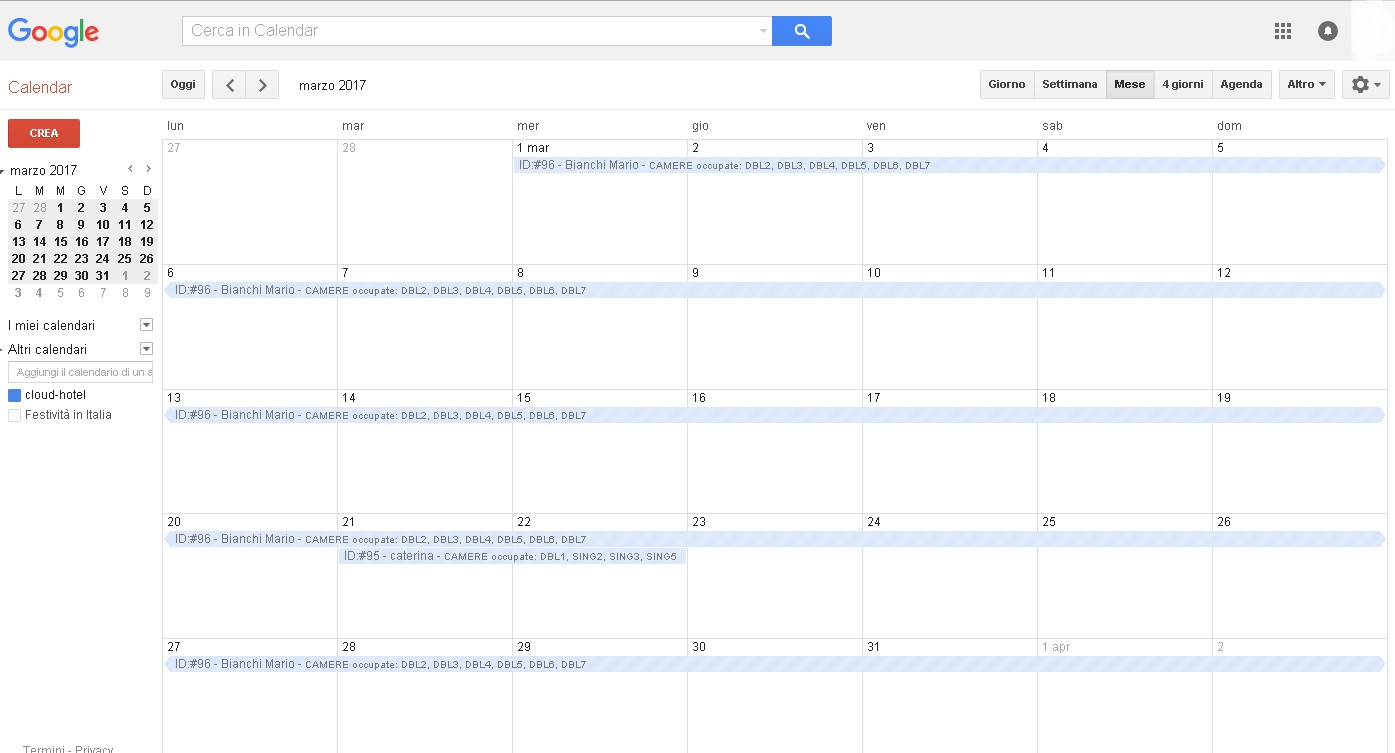
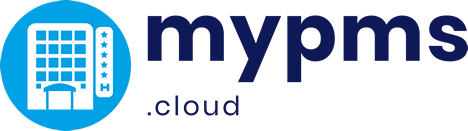
Lascia un Commento